ドコモ未来ミュージアムの応募作品(絵画・デジタル絵画)を使ってプログラミング作品に挑戦
自分の描いた絵をスクラッチ(Scratch)で動かす3Step
STEP1. 描いた絵を画像データ化
自分の描いた絵をプログラミングアプリ「Scratch」で動かすためには、画像データ(jpg形式・png形式・gif形式)にする必要があります。
1.撮影またはスキャン
紙に描いた絵画はスキャナーによるスキャンまたはスマートフォン等のカメラ機能で撮影します。
※デジタル絵画を制作された場合は提出時の画像ファイルをご利用いただけます
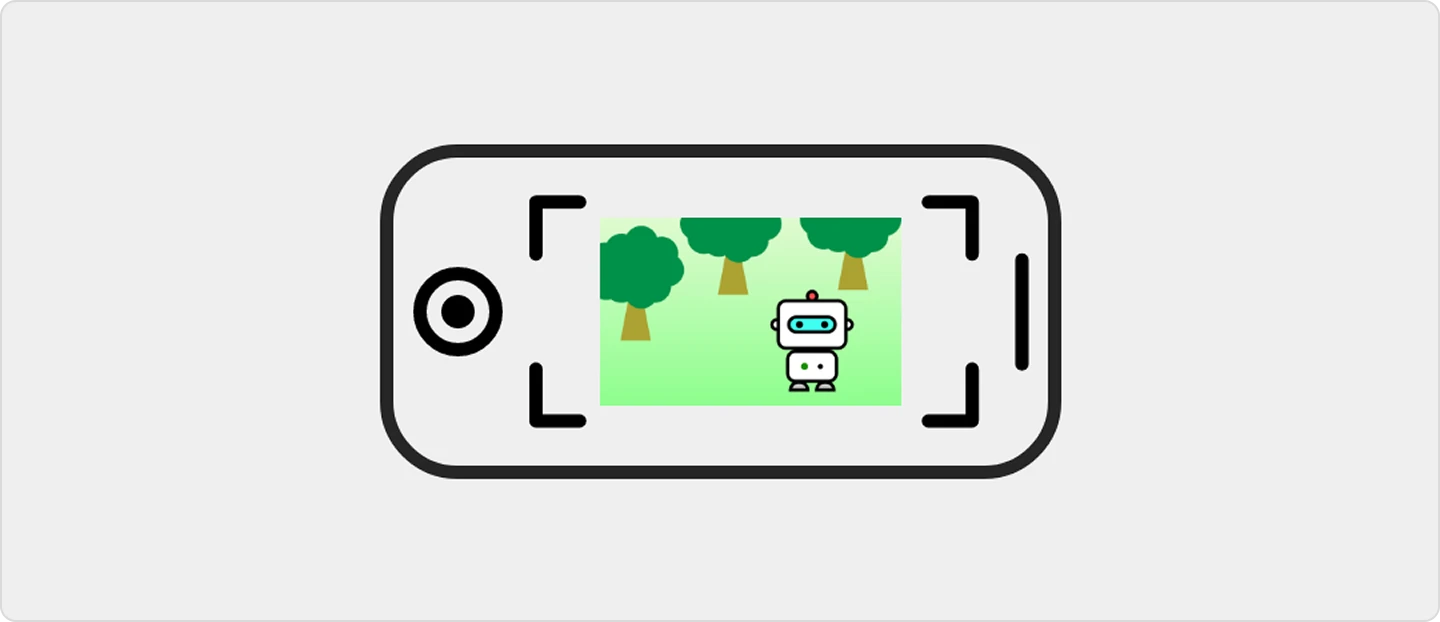
※応募時に用いた提出用画像データをコピーして利用するのがオススメ
2. 画像の切り抜き
絵に描かれたキャラクター(人物・動物など)や乗り物などを背景から抜き取る場合は、アプリ等を用いて背景の要素を削除します。
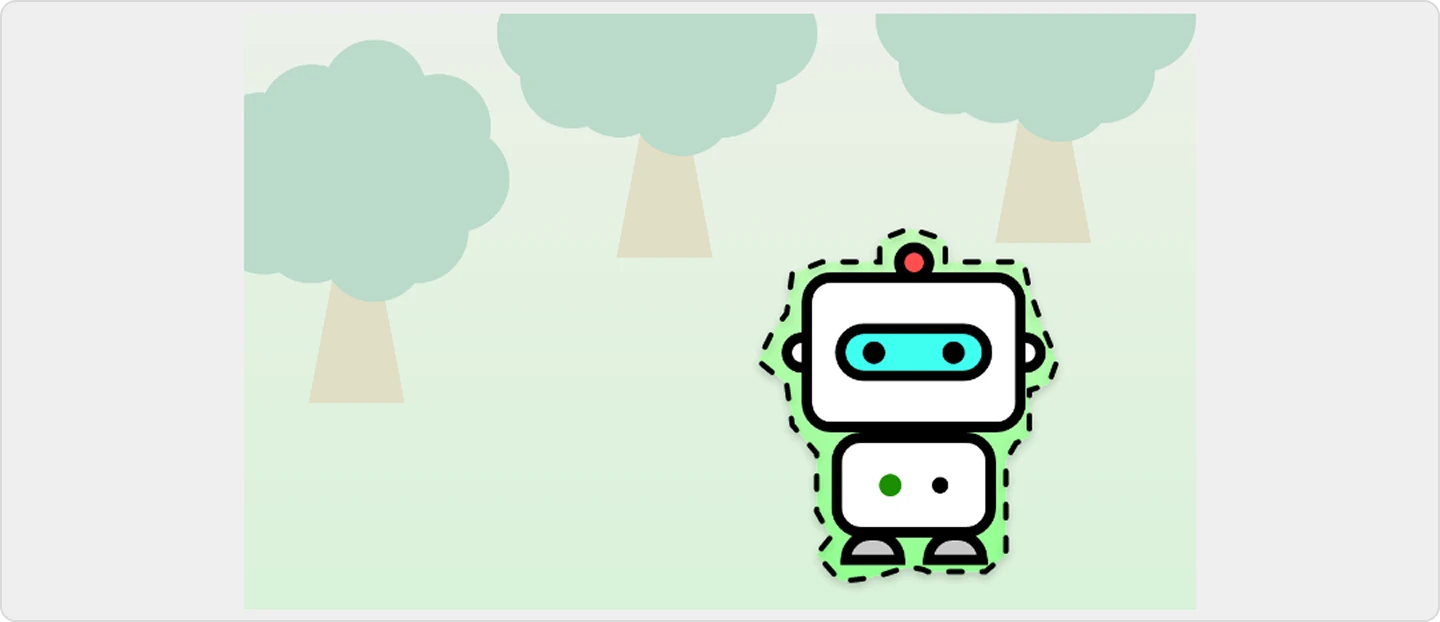
※Adobe Expressは無料で背景削除が行えます
3.個別にファイル化
プログラミングアプリで動かしたいキャラクターや乗り物ごとに画像ファイルを準備します
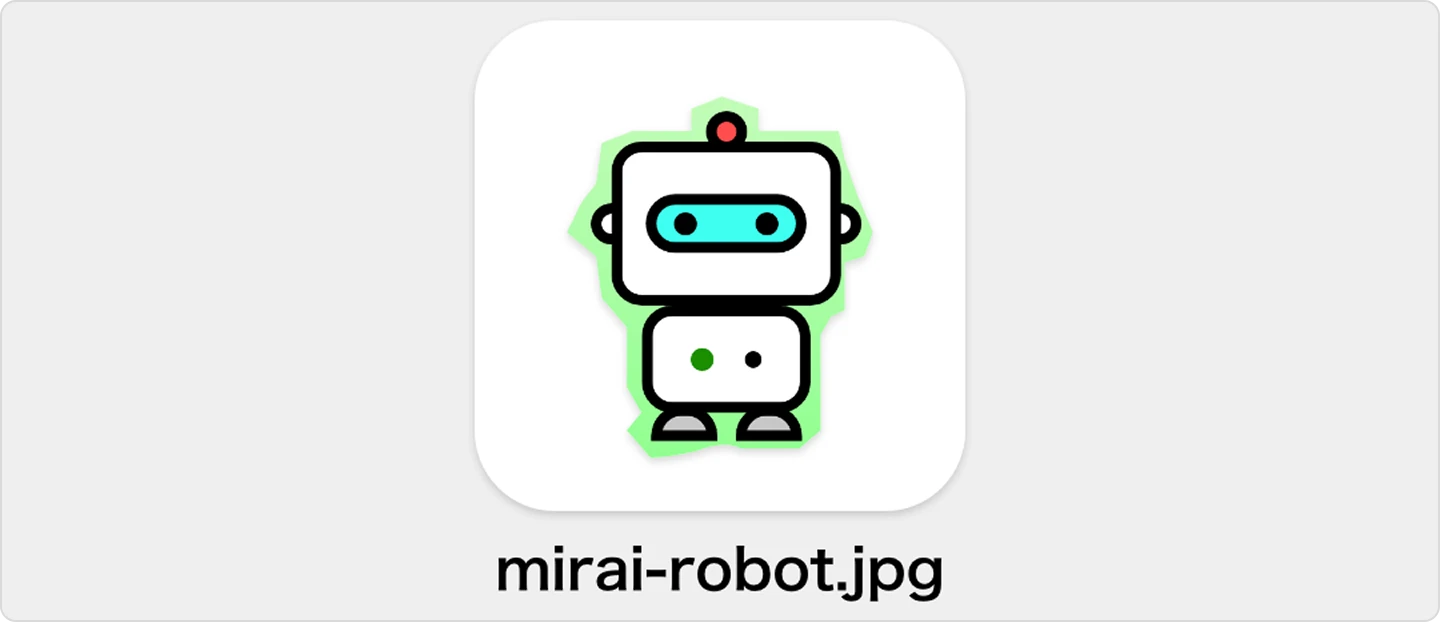
4.背景画像のファイル準備
絵の背景をもとにキャラクターや乗り物を動かす場合は、キャラクターや乗り物を削除した「背景」の画像ファイルも準備しておきます
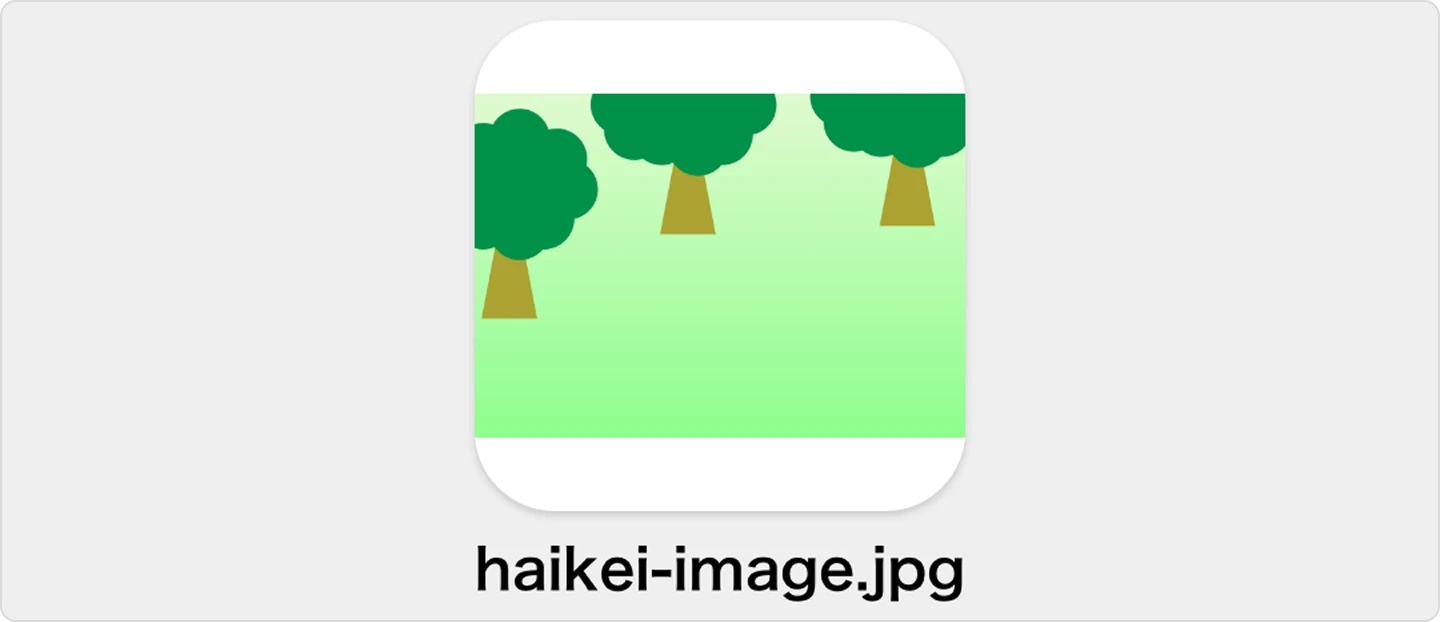
ここで準備した画像ファイルが実際に動かすスプライト(画像)やその背景(画像)となります。
STEP2. スクラッチに画像ファイルを取り込む
プログラミングアプリで画像を動かす準備をします。
1.Scratchの利用登録
Scratchの利用登録(無料)を行い、制作する場所を準備します。
2.スプライト画像を登録
画面右下の「ネコにプラス(😺+)」のアイコンにマウスを乗せるとメニューが出てきます。一番上のアイコンからスプライトの追加(プログラムで動かす画像のアップロード)ができます。
3.スプライトの基本設定
スプライトの名前や大きさ、向きを設定しておきます。Scratchではこのスプライトを実際の「モノ」と考えて、指示を出して動かします。
STEP3. スプライトを動かす
指示ブロックで動かす
画面左側にある指示をもとにスプライトを動かします。詳しい指示の出し方等は公式サイトをご覧ください
※「チュートリアル動画」をクリックするとスクラッチの制作画面が表示されます
※チュートリアル動画は制作画面の中に表示されています